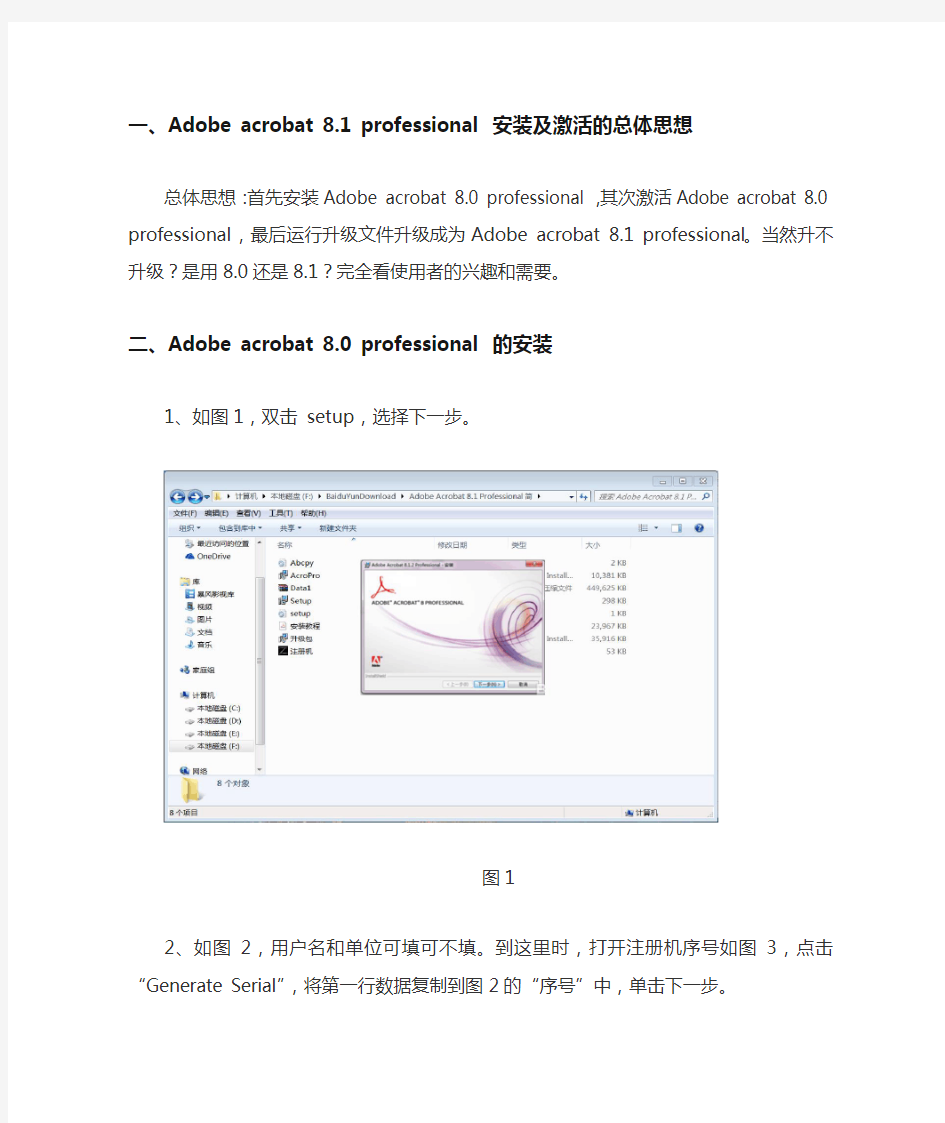
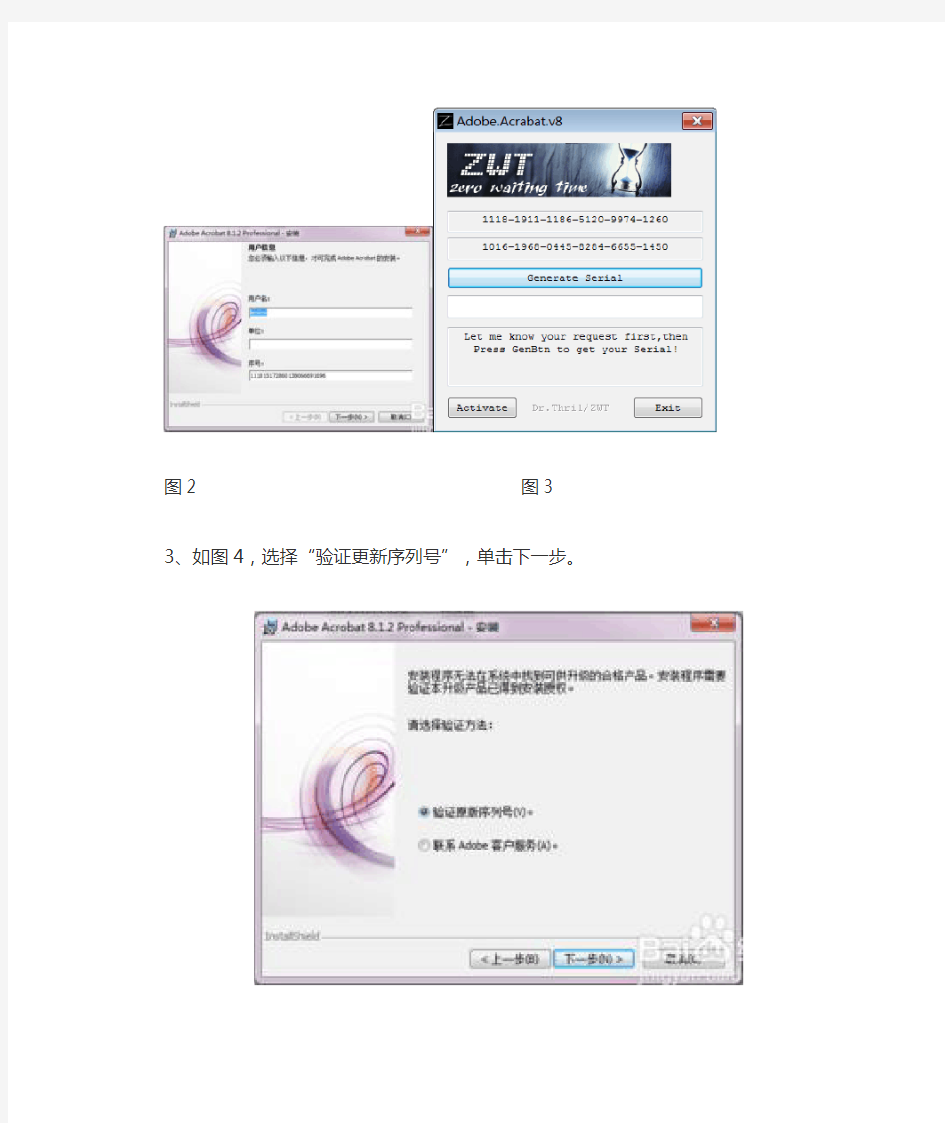
一、Adobe acrobat 8.1 professional 安装及激活的总体思想
总体思想:首先安装Adobe acrobat 8.0 professional,其次激活Adobe acrobat 8.0 professional,最后运行升级文件升级成为Adobe acrobat 8.1 professional。当然升不升级?是用8.0还是8.1?完全看使用者的兴趣和需要。
二、Adobe acrobat 8.0 professional 的安装
1、如图1,双击setup,选择下一步。
图1
2、如图2,用户名和单位可填可不填。到这里时,打开注册机序号如图3,点击“Generate Serial”,将第一行数据复制到图2的“序号”中,单击下一步。
图2图3
3、如图4,选择“验证更新序列号”,单击下一步。
图4
4、如图5,将图3中第二行数据复制到图5的序列号下,单击Next。
图5
5、如图6,单击下一步。
图6
6、如图7,根据个人需要及兴趣自行选择,然后单击下一步。
图7
7、如图8(a),单击“更改”选择安装文件夹,单击下一步。8、如图8(b),单击“安装”。
图8(a)图8(b)
9、如图9,程序安装中。。。10、如图10,单击完成,安装结束。
注意事项
如果是64位的Windows系统,可能会提示C:\Program Files (x86)\Adobe\Acrobat 8.0\Acrobat\Xtras\AdobePDF\I386下找不到adobepdf.dll文件。但如果你稍微留意一下,就会发现在这个AdobePDF目录下还有一个名为AMD64的文件夹,没错了,我们需要的adobepdf.dll文件正在这里,找到它,完成你的Acrobat安装吧!祝您好运!
三、Adobe acrobat 8.0 professional 的激活
1、,如图11,从程序里打开软件Adobe Acrobat 8 Professional。
图11
2、如图12,接受许可。
图12
3、出现激活界面,如图13,单击“其他激活选项”,弹出“激活选项”界面,如图14,选择“通过电话”方式,单击“确定”回到图13,单击“激活”。
图13图14
4、如图15,出现电话激活界面,将激活码复制到图3中Generate Serial"下面的空白栏内,单击Activate按钮,Activate按钮上面的两行英文处会出现一串数字即为激活页面所需的授权码,将授权码输入(不是复制)到图15电话激活界面第三步的空格内,单击激活。出现“感谢您花时间激活软件”界面,激活完成。
四、Adobe acrobat 8.1 professional 的升级。
运行目录下的“升级包”,升级完毕就是Adobe Acrobat 8.1 Professional啦。谢谢!